
Spotify ist bei Musikliebhabern wegen seiner riesigen Musikbibliothek sehr beliebt. Sie können ihre Lieblingssongs und Wiedergabelisten auf Spotify anhören oder ihre eigenen Playlists erstellen, um sie noch besser hören zu können. Wenn Sie versehentlich eine Lieblingswiedergabeliste löschen oder diese plötzlich verschwindet, ist es dann möglich, sie wiederherzustellen? In diesem Artikel zeigen wir die komplette Anleitung, Spotify gelöschte Playlists wiederherzustellen auf PC, Mac, Android und iPhone. Darüber hinaus können Sie einige Tipps, um zu verhindern, Spotify Playlists nochmal gelöscht zu werden.
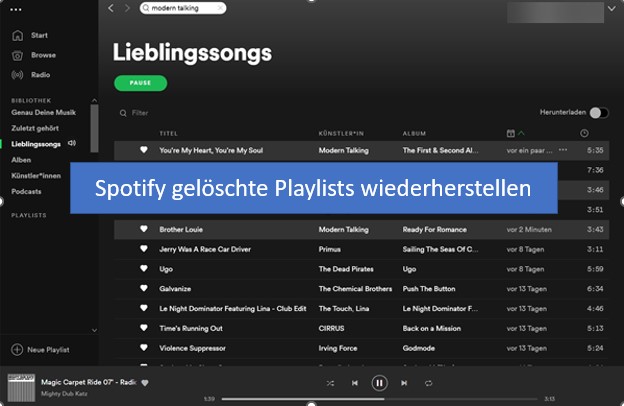
Teil 1. Spotify gelöschte Playliste wiederherstellen auf PC und Mac
Es ist nicht einfach, Spotify gelöschte Playlists wiederherzustellen für Windows und Mac Benutzer, solange sie die nachstehenden Schritte befolgen. Und achten Sie darauf, dass diese Playlists innerhalb von 90 Tagen gelöscht werden müssen.
Schritt 1. Starten Sie Spotify App auf Ihrem Computer und melden Sie sich mit Ihrem Spotify Konto an.
Schritt 2. Klicken Sie oben rechts auf das Porträt und dann auf „Konto“. Sie werden auf die neue Kontoseite weitergeleitet. Oder Sie können direkt zu Spotify Kontoseite gehen.
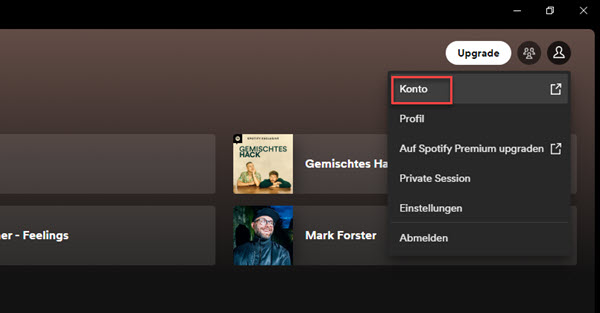
Schritt 3. Auf der linken Seite klicken Sie auf „Playlists wiederherstellen“. Hier werden alle gelöschten Playliste innerhalb 90 Tagen gezeigt.
Schritt 4. Wählen Sie die Playlist, die Sie wiederherstellen möchte, und klicken Sie in der rechten Ecke auf „Wiederherstellen“, um sie wiederherzuholen.
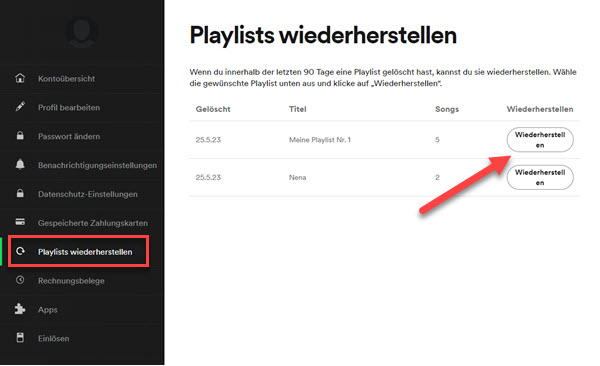
Wenn Sie gerade Ihre Spotify Playlist gelöscht haben, können Sie sie auch unter Windows mit der Tastenkombination [Strg] + [Umschalt] + [Z] wiederherstellen.
Für Mac Nutzer können Sie auch die Tastenkombination [Strg] + [Z] verwenden, um die gerade gelöschte Playlist rückgängig machen.
Teil 2. Spotify gelöschte Playlists wiederholen auf Android und iPhone
Für Android und iPhone Nutzer können sie einfach gelöschte Spotify Playlist. Die Schritte sind wie folgt:
Schritt 1. Gehen Sie zu „Spotify Kontoseite“ auf dem Handy und tippen Sie auf „Playlist wiederherstellen“. Wählen Sie die Playlist, die Sie wiederherstellen wollen, und tippen Sie auf „Wiederherstellen“.
Schritt 2. Öffnen Sie Spotify App auf dem Handy und loggen Sie sich mit Ihrem Spotify Konto ein. Überprüfen Sie, ob die gerade gelöschte Playlist erfolgreich wiederhergestellt wird.
Teil 3. So vermeiden Sie das Löschen von Spotify Playlists
Wenn Ihre Playlists seit mehr als 90 Tagen gelöscht sind, können Sie sie mit den oben beschriebenen Methoden nicht wiederherstellen und verlieren sie für immer. Aus diesem Grund haben wir im Folgenden einige Tipps zusammengefasst, um das Löschen oder den Verlust Ihrer Spotify-Wiedergabeliste zu vermeiden.
- Wenn Sie Premium-Abonnent sind, können Sie diese Wiedergabelisten zur Offline-Wiedergabe herunterladen.
- Auch wenn die Wiedergabelisten heruntergeladen wurden, müssen Sie innerhalb von 30 Tagen einmal online sein, um nicht gelöscht zu werden. Auch Wiedergabelisten, die aus diesem Grund gelöscht wurden, können nicht über die Kontoseite wiederhergestellt werden.
- Laden Sie die Wiedergabeliste herunter und speichern Sie sie lokal. Sie können diese Wiedergabeliste weiterhin anhören, auch wenn der Ersteller sie gelöscht hat.
Und wie speichern Sie Spotify Playlist auf dem lokalen Ordner? Lesen Sie weiter, um sich über mehr zu informieren.
Teil 4. Spotify Playlists für immer lokal speichern
Wie wir all wissen, sind alle Spotify Titel durch DRM geschützt. Wenn Sie sie lokal speichern, benötigen Sie einen Spotify Downloader namens ViWizard Spotify Music Converter. Es kann DRM von Spotify entfernen und Spotify Titel, Podcasts, Alben, Playlists in MP3, M4A, FLAC, WAV, etc. umwandeln, während die Original-Qualität und Metadaten 100% beibehalten werden. Egal ob Sie ein Premium sind, können Sie Spotify Songs auf dem lokalen Computer herunterladen. ViWizard unterstützt 5X Download-Speed und Batch-Konvertierung, damit Sie alle Playlists schneller in MP3 downloaden, ohne vor den Computer sitzen zu müssen.

Hauptfunktionen von ViWizard Spotify Music Converter
- Spotify Titel/Podcasts/Hörbücher downloaden ohne Premium
- Ausgabeformate MP3, FLAC, WAV, M4A, AIFF, M4B zur Verfügung
- Audio-Qualität und ID3-Tags werden 100% behalten
- 15× schnelle Download-Speed und Batch-Download
- Unterstützt 320kbps als Bitrate und 48khz als Abtastrate
- Nach dem Künstler, Album oder Playlist Spotify Lieder organisieren
Schritt 1Spotify Songs zum ViWizard Converter hinzufügen
Nach der Installation starten Sie den ViWizard Spotify Music Converter. Und die Spotify App öffnet automatisch sich. Ziehen Sie direkt Spotify Songs in das Programm oder kopieren Sie den Songlink aus der Spotify App, indem Sie auf „Drei Punkt > Teilen > Songlink kopieren“ klicken. Und Sie fügen ihn in das Suchfeld der ViWizard-Software ein.

Schritt 2Ausgabeeinstellungen nach Ihrem Belieben feststellen
Unter der Hauptoberfläche tippen Sie neben der „Ausgabe“ auf „Durchsuchen“, um den Speicherort zu ändern. Dann gehen Sie oben rechts zu „Menü > Einstellungen > Konvertieren“. Hier stehen die Ausgabeformate, Bitrate und Samplerate zur Verfügung. Nach Ihrem Belieben stellen Sie sie fest. Außerdem können Sie die geladenen Songs nach Album, Künstler sortieren, um sie besser zu verwalten.

Schritt 3Spotify Songs in MP3 umwandeln
Alles ist bereit. Jetzt klicken Sie auf „Konvertieren“, um mit der Konvertierung zu beginnen. Nach einer Weile können Sie alle geladenen Songs auf dem lokalen Computer speichern. Klicken Sie auf der unten rechten Seite auf „Konvertiert“. Hier können Sie alle geladenen Songs finden. Wenn Sie den Speicherort nicht ändern, werden Sie gespeichert unter dem Pfad: C:\Benutzer\Benutzername\Documents\Viwizard Music Converter\Converted.

Jetzt haben Sie alle Spotify Playlists in gängigen Formaten auf dem Computer bekommen. Wenn Sie möchten, können Sie sie auf jedes Gerät übertragen, um sie offline anzuhören, wie USB-Stick, SD-Karte, usw.

Franz Wagner konzentriert sich auf die Wiedergabe von Streaming-Musik und verfügt über 10 Jahre Erfahrung in der Bereitstellung aktueller und genauer Inhalte.





